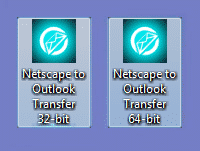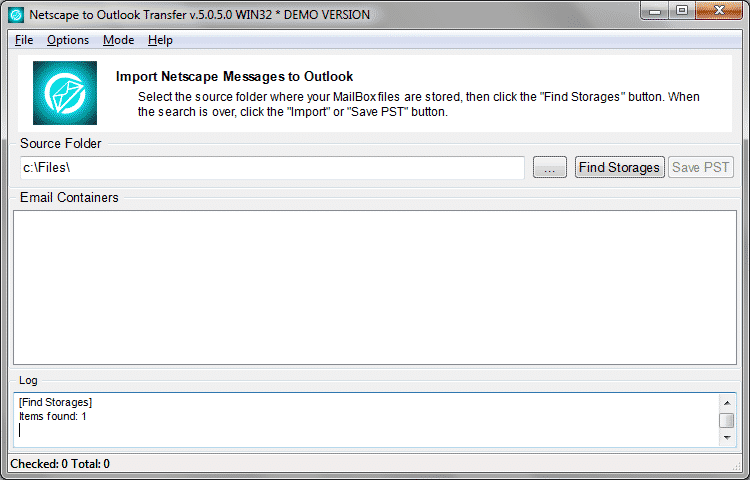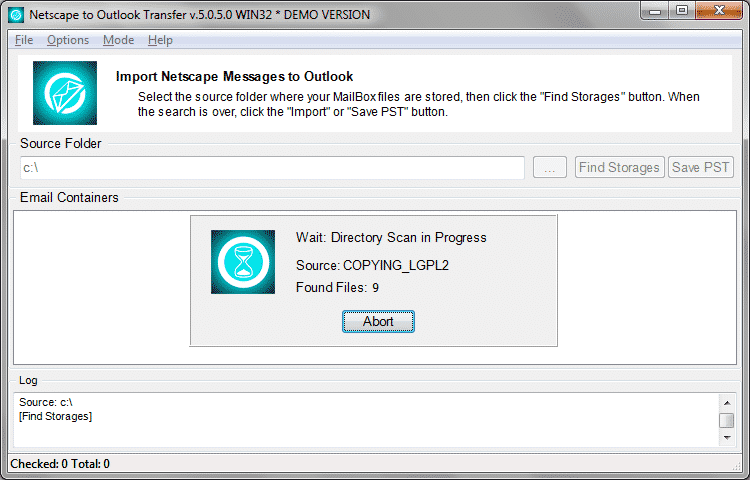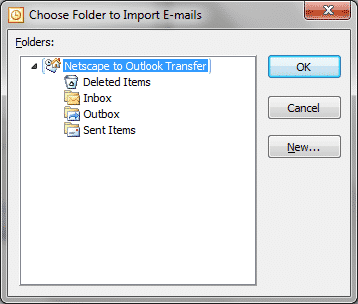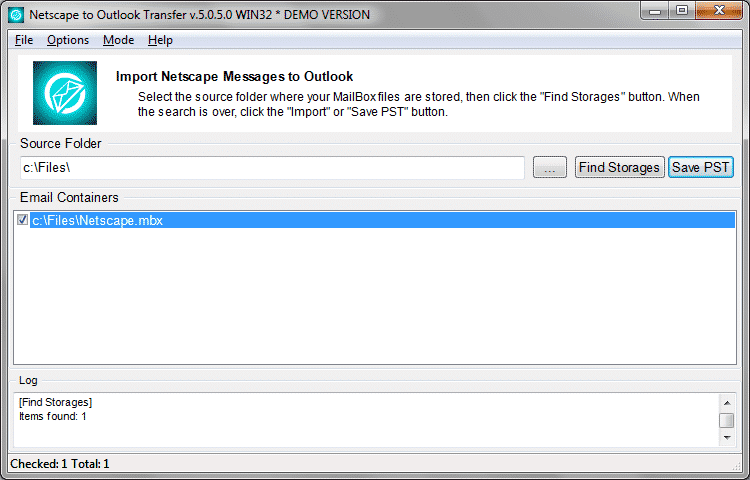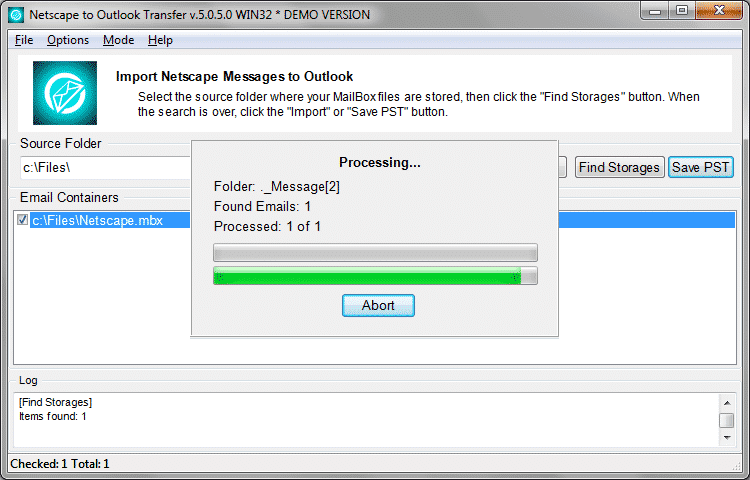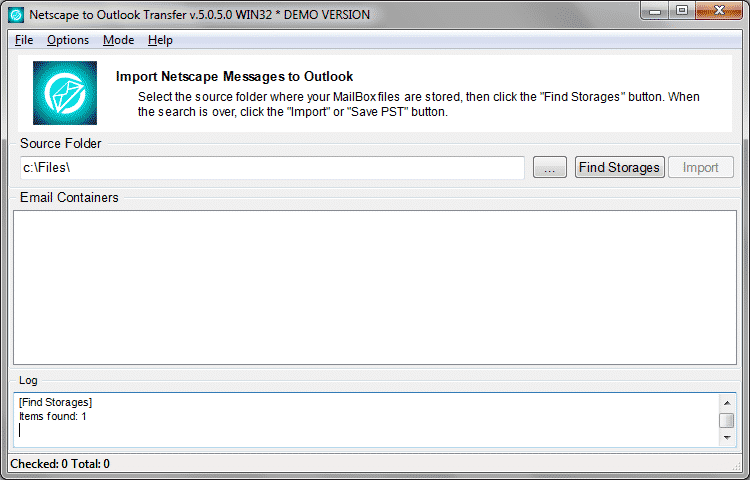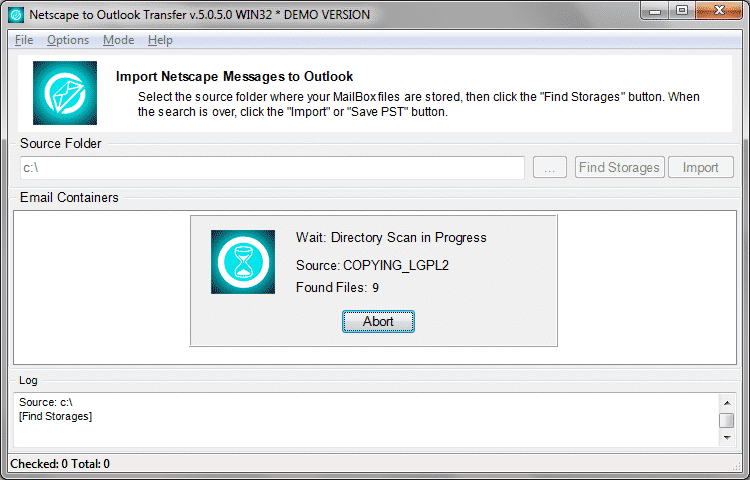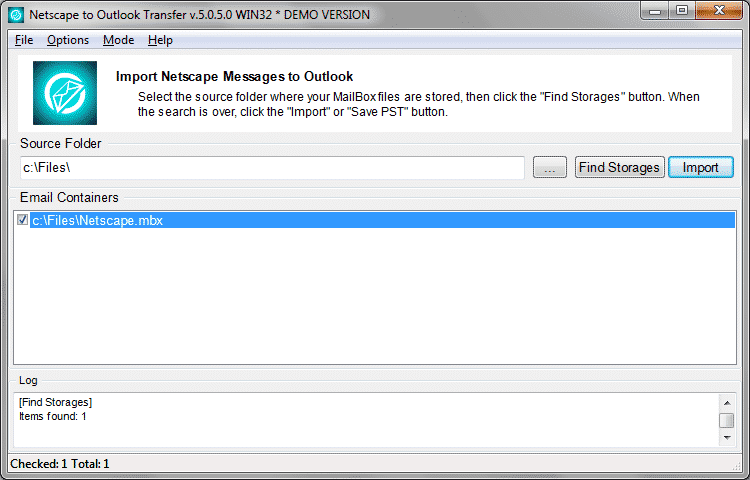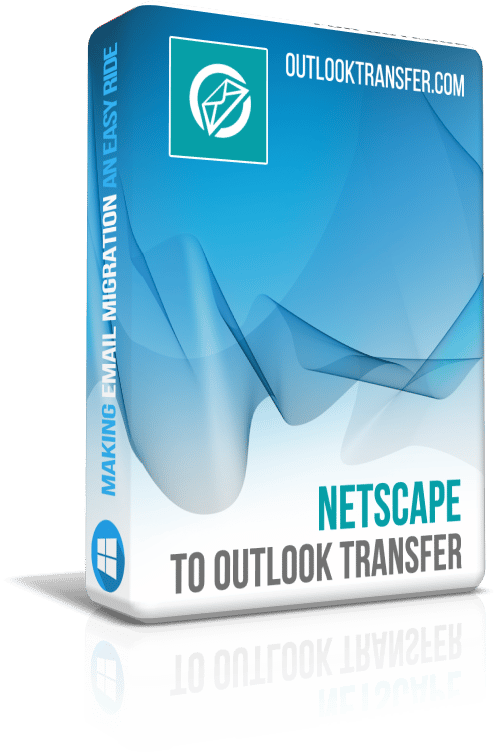Netscape to Outlook Transfer - Manuel d'utilisation

Contenu du didacticiel:
- Où Netscape magasins de données par courriel
- Conversion de Netscape messages dans un fichier autonome PST
- Comment faire pour déplacer tous les e-mails provenant Netscape Mail directement à un Outlook profil
Où Netscape magasins de données par courriel
Netscape est assez vieux pour utiliser son propre format de stockage de boîtes aux lettres. Le chemin exact, cependant, dépend de votre système d’exploitation.
En général, l’emplacement de la Netscape les données sont sur des éléments suivants:
- C:\Users\User Name\AppData\Mozilla\Profiles\
- C:\Documents and Settingsnom d’utilisateurApplication DataMozillaProfiles
- C:\WindowsProfilesUser d’utilisateurApplication DataMozillaProfiles
- C:\Windows\Application Data\Mozilla\Profiles\
Remarque: Ces dossiers sont normalement cachés; pour leur montrer:
- Windows Vista / 7 : Ouvrez une fenêtre de l'Explorateur Windows et choisissez “Organiser → Options des dossiers et recherche → Options → Affichage des dossiers (onglet) → Afficher les fichiers et dossiers cachés”.
- les fenêtres 8 et supérieur: Ouvrez une fenêtre de l'Explorateur Windows et choisissez “Voir onglet → Options → onglet affichage → afficher les fichiers et dossiers cachés, puis cliquez sur le bouton Appliquer”.
toutefois, dans la plupart des occasions que vous n'avez pas besoin de spécifier manuellement l'emplacement. Netscape to Outlook Transfer est conçu pour détecter automatiquement le dossier requis et traiter les données de celui-ci. Il vous suffit de spécifier un Netscape dossier manuellement si vous avez copié la boîte aux lettres d'un autre ordinateur (C'est, si Netscape est pas réellement installé sur votre machine) ou si la détection automatique a échoué pour une raison.
Briefly how to Convert Netscape Mail to Outlook
- Download and run Netscape Mail to Outlook Converter.
- Specify the location of the Netscape Mail files.
- Scan the folder to find all emails using Scan Folder button.
- Select Outlook folder to Import Netscape Mail.
Conversion de Netscape messages dans un fichier autonome PST
Cette étape par étape guidera à travers le processus de l'importation de votre Netscape courriers électroniques vers un fichier PST d’Outlook.
- Mettre en place Netscape convertisseur d'Outlook. Vous pouvez télécharger et installer d'ici. Installation prend quelques minutes et ne nécessite aucune compétence au-delà de la très basique.
- Course Netscape à Outlook outil de conversion avec ces raccourcis:
Le premier correspond à la version 32 bits d’Outlook, tandis que l’autre vous permet de convertir Netscape données pour Outlook 64 bits. - Le logiciel recherche automatiquement le dossier où Netscape stocke ses boîtes aux lettres. Les fichiers trouvés sont affichés ci-dessous en temps réel. Si Netscape n’est pas installé sur le PC, vous devrez peut-être spécifier le chemin d’accès manuellement.
- Clique le “...” (Feuilleter) bouton. Rechercher un dossier où Netscape fichiers de boîtes aux lettres (comme, Boîte de réception et boîte de réception. MSF) sont.
* - La version non enregistrée convertit un nombre limité de messages - Le Dossier source champ affichera votre sélection. Cliquez “Numériser le dossier” pour trouver les fichiers de base de données contenant tous les messages. Le programme va lire ces fichiers et récupérer toutes les données de messagerie nécessaire de lui, ainsi vous pouvez choisir des comptes et exporter à partir des boîtes aux lettres Netscape.
- Maintenant, vous pouvez enregistrer les données dans un externe TVP fichier. Cliquez simplement sur le “Enregistrer” bouton pour ouvrir la Sauver le dialogue et choisissez le dossier de destination pour le fichier PST.
- Entrez le nom du fichier ou utilisez la valeur par défaut. Sélectionnez le répertoire d’enregistrement du fichier PST.
- Selon programme paramètres l’Outlook peuvent vous inviter à sélectionner le dossier à importer Netscape les dossiers et les e-mails. Il est recommandé de choisir la plus haute un…
- Confirmer la sélection de dossier en appuyant sur le bouton OK et la conversion des Netscape e-mails seront lancés.
La conversion n’est pas immédiate, bien sûr, mais il est toujours très rapide. Bien que, Patientez quelques minutes pour la totalité du volume de messages soient traités.
Fait! Maintenant, prendre le fichier PST et l'importer dans Outlook en utilisant le fichier -> Ouvrir -> Ouvrir le fichier de données Outlook... menu.
Comment faire pour déplacer tous les e-mails provenant Netscape Mail directement à un profil Outlook
Que se passe-t-il si vous souhaitez migrer de Netscape directement à Outlook, sans passer par tous les intermédiaires fichiers PST ou telle? Il existe un moyen d’importer vos e-mails de Netscape directement à votre Outlook profil à l’aide Netscape to Outlook Transfer.
Les étapes sont:
- Télécharger Netscape to Outlook Transfer et installer le programme sur votre ordinateur. Sur une connexion haut débit, l’ensemble du processus prendre moins d’une minute.
- Course Netscape to Outlook Transfer. Il existe deux raccourcis:
On lance la version 32 bits du convertisseur, et l’autre s’exécute la version 64-bit. Pas sûr, ce qu’il faut choisir? Si vous possédez la version 32 bits d’Outlook, Cliquez sur le raccourci de 32 bits. Pour Outlook 64 bits, Utilisez le convertisseur de 64 bits. Remarque: Windows bitness n'a pas d'importance, l’outil fonctionne en couple avec Outlook et le nombre de bits uniquement Outlook importe.
* - La version non enregistrée convertit un nombre limité de messages
- Maintenant, le programme est en marche et détecte automatiquement le dossier où Netscape les fichiers sont. Dans de nombreux cas, Auto-détection travailler fonctionne parfaitement, mais si il n’y a aucune Netscape Mail installé sur votre PC et vous fichiers simplement copiés depuis un autre ordinateur, vous devrez peut-être définir le dossier à la main.
Faire ça, clique le “...” Bouton Parcourir.
- Le dossier détecté s’affiche dans le champ Source Folder. Maintenant, cliquez sur le “Numériser le dossier” bouton et le programme recherche les fichiers de boîte aux lettres. Le résultat est affiché immédiatement:
- Définir les cases à cocher près de ces conteneurs que vous souhaitez transférer à Outlook. Si vous possédez plusieurs comptes Netscape, Il est recommandé que vous avez transféré un par un. Une fois que vous installer avec votre sélection, clique le “Importation” bouton Importer e-mail directement au profil Outlook que vous spécifiez. Le programme vous demande que l'on à utiliser si vous avez beaucoup. Ainsi il vous invite à spécifier le dossier d’Outlook cible:
Enfin, tous les messages, pièces jointes et les sujets de conversation de votre Netscape Mail sont transférés à Microsoft Outlook. Comme vous le voyez, avec Netscape to Outlook Transfer le processus de messagerie Netscape d'importation dans Outlook est beaucoup plus simple que cela prendrait si vous avez fait manuellement. Profitez de!
autres Tutoriels
- Comment transférer des e-mails de Thunderbird vers Outlook?
- Comment transférer des contacts à partir d'Outlook vers un nouvel ordinateur?